Hasło notatek iPhone'a
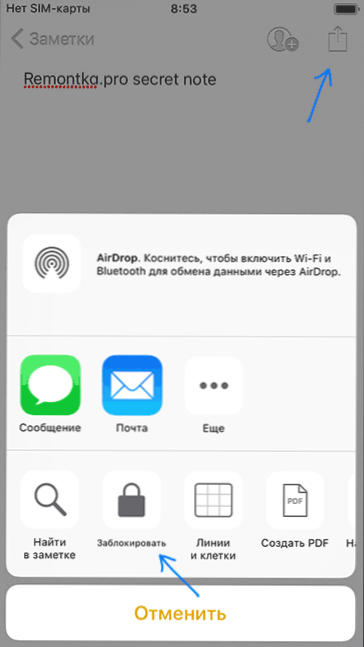
- 2586
- 667
- Jozue Noga
Niniejsze instrukcje są szczegółowe dotyczące umieszczenia hasła na notatkach iPhone'a (i iPada), zmienić go lub usunąć, o funkcjach implementacji ochrony na iOS i co zrobić, jeśli zapomniałem hasła na notatkach.
Natychmiast zauważam, że dla wszystkich notatek używane jest to samo hasło (z wyjątkiem jednego możliwego przypadku, który zostanie rozpatrzony w sekcji „Co zrobić, jeśli zapomniałeś hasła z notatek”), które można ustawić w ustawieniach lub Podczas blokowania notatek za pomocą hasła.
- Jak umieścić hasło na notatkach
- Co zrobić, jeśli zapomniałem hasła na notatkach na iPhonie
- Jak zmienić lub usunąć hasło z notatek
Jak umieścić hasło do notatek iPhone'a
Aby chronić notatkę za pomocą hasła, wykonaj następujące proste kroki:
- Otwórz notatkę, na której musisz umieścić hasło.
- Poniżej kliknij przycisk „BLOK”.
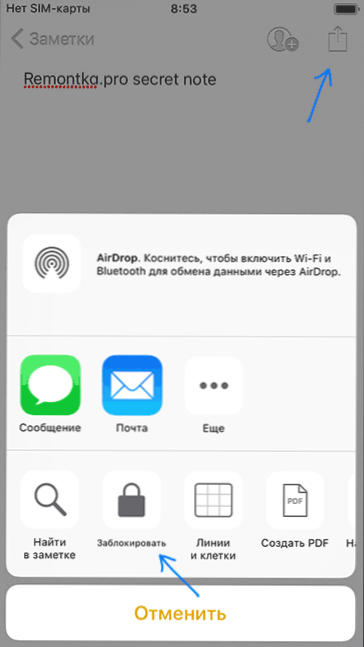
- Jeśli najpierw umieścisz hasło na iPhonie, wprowadź hasło, potwierdzenie hasła, w razie potrzeby - wskazówka, a także włącz lub odłącz odblokowanie notatek za pomocą identyfikatora lub identyfikatora twarzy. Kliknij „Gotowy”.
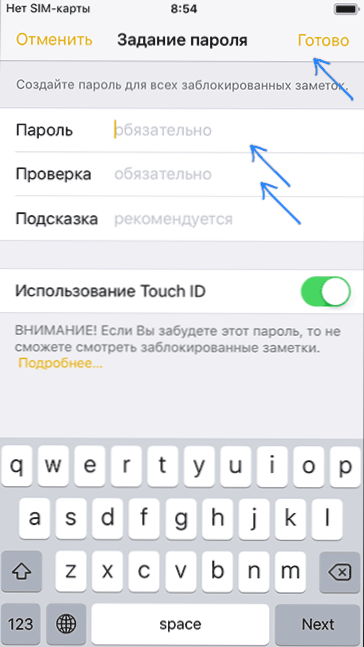
- Jeśli już wcześniej zablokowałeś notatki, wprowadź to samo hasło, które było używane do notatek wcześniej (jeśli zapomniałeś, przejdź do odpowiedniej sekcji instrukcji).
- Notatka zostanie zablokowana.
Podobnie blokowanie odbywa się również dla kolejnych notatek. Jednocześnie rozważ dwa ważne punkty:
- Po odblokowaniu jednej nuty do przeglądania (wprowadzone hasło), dopóki nie zamkniesz aplikacji „notatki”, wszystkie inne chronione notatki będą również widoczne. Ponownie zamknij je od oglądania, naciskając „blok” na dole głównego ekranu notatek na elemencie.
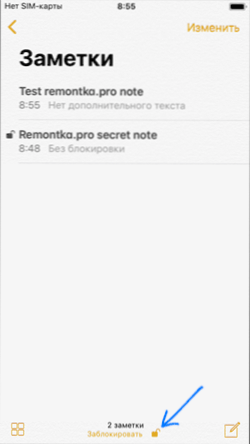
- Nawet w przypadku haseł chronionych na liście ich pierwsza linia będzie widoczna (używana jako tytuł). Nie trzymaj tam żadnych poufnych danych.
Aby otworzyć notatkę chronioną hasłem, po prostu go otwórz (zobaczysz wiadomość „Ta notatka jest zablokowana”, a następnie kliknij „Zamek” u góry lub „Widok Uwaga”, wprowadź hasło lub użyj identyfikatora dotykowego/twarzy Id do otwarcia.
Co zrobić, jeśli zapomniałem hasła z notatek na iPhonie
Jeśli zapomniałeś hasła do notatek, prowadzi to do dwóch konsekwencji: nie możesz zablokować nowych notatek za pomocą hasła (ponieważ musisz użyć tego samego hasła) i nie można wyświetlić chronionych notatek. Drugi niestety nie może być w żaden sposób obchodzony, ale pierwszy został rozwiązany:
- Przejdź do ustawień - Uwagi i otwórz element „hasła”.
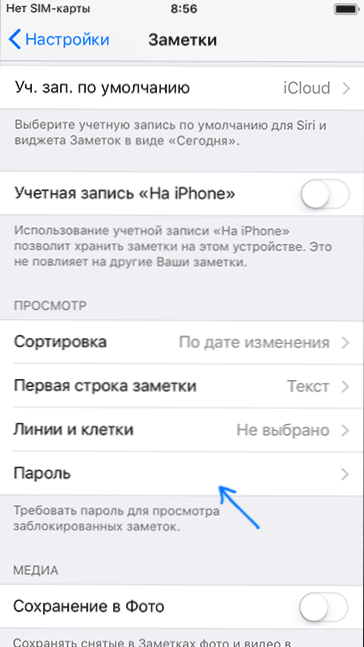
- Kliknij „Umieść hasło”.
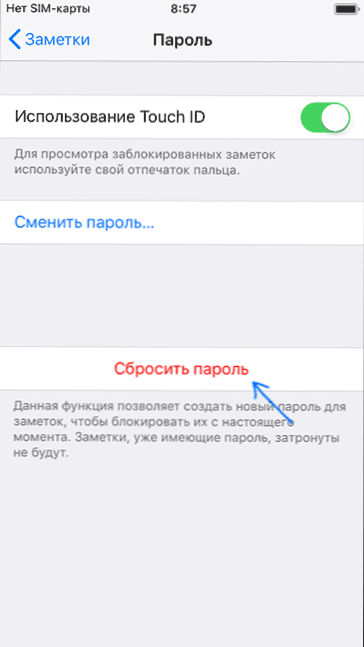
Po zresetowaniu hasła możesz ustawić nowe hasło na nowych notatkach, ale stare będą chronione przez stare hasło i otworzyć je, jeśli hasło zostanie zapomniane, a otwarcie według identyfikatora jest wyłączone, nie możesz wyłączyć, nie możesz wyłączyć. I przewidując pytanie: nie, nie ma sposobów na odblokowanie takich notatek, z wyjątkiem wyboru hasła, nawet Apple nie może ci pomóc, które pisze bezpośrednio na swojej oficjalnej stronie internetowej.
Nawiasem mówiąc, tej funkcji haseł można użyć, jeśli potrzebujesz zainstalować różne hasła w różnych notatkach (wprowadź jedno hasło, upuść je, szyfrowujemy następną notatkę przez inne hasło).
Jak usunąć lub zmienić hasło
Aby usunąć hasło z chronionej uwagi:
- Otwórz tę notatkę, kliknij przycisk „Udostępnij”.
- Naciśnij przycisk „Wyjmij blokadę” na dole.
Notatka zostanie całkowicie odblokowana i dostępna do otwarcia bez wprowadzania hasła.
Aby zmienić hasło (zmieni się natychmiast dla wszystkich notatek), wykonaj następujące kroki:
- Przejdź do ustawień - Uwagi i otwórz element „hasła”.
- Kliknij „Zmień hasło”.
- Wskaż stare hasło, a następnie nowe, potwierdź je i, jeśli to konieczne, dodaj wskazówkę.
- Kliknij „Gotowy”.
Hasło dla wszystkich notatek chronionych przez „stare” hasło zostanie zmienione na nowe.
Mam nadzieję, że instrukcja była przydatna. Jeśli masz dodatkowe pytania na temat ochrony notatek za pomocą hasła, zapytaj je w komentarzach - spróbuję odpowiedzieć.
- « Windows 10 Defender - Jak włączyć ukrytą funkcję ochrony przed niechcianymi programami
- Jak dołączyć mroczny motyw w Microsoft Office (Word, Excel, PowerPoint) »

